hosts文件无法修改怎么办?hosts文件不能修改解决
电脑维修 2023-07-03 13:34www.caominkang.com电脑维修知识
相信不少人从家中访问公司后台的时后,需要修改hosts,但发现无法保存。还有一种情况就是为了访问通常情况下无法访问的一些国外网站,或者绕过某些软件的认证等等,修改hosts是不少用户需要碰到的。那么hosts文件无法修改怎么办?下面妙手电脑分享一下hosts文件不能修改解决方法。
方法一
先找到C:\Windos\System32\drivers\etc\hosts文件,接着我们使用管理员权限打开“记事本”来进行hosts文件编辑;
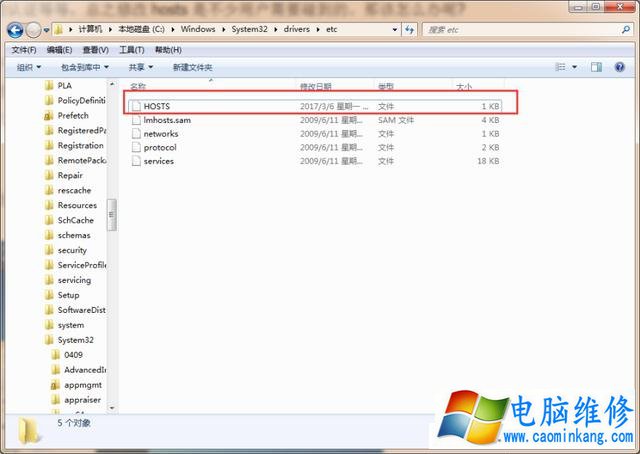
当出现如下界面后,我们直接点击“是”即可进入编辑。

在打开C:\WINDOWS\system32\drivers\etc 目录下的hosts文件之后我们就可以在里面编辑了,点保存即可。
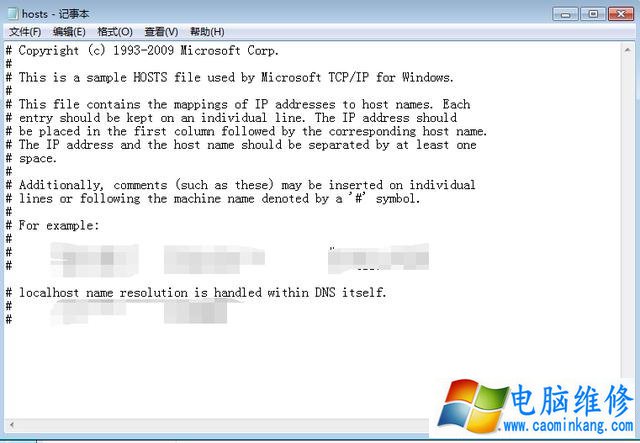
方法二
你可以先将hosts文件拉到桌面,接着使用记事本编辑,点击保存。然后再把已经编辑好的hosts文件 放回到原文件目录下。
操作如下图
移动到桌面,接着出现如下图需要授权的时候,我们点击“继续”。
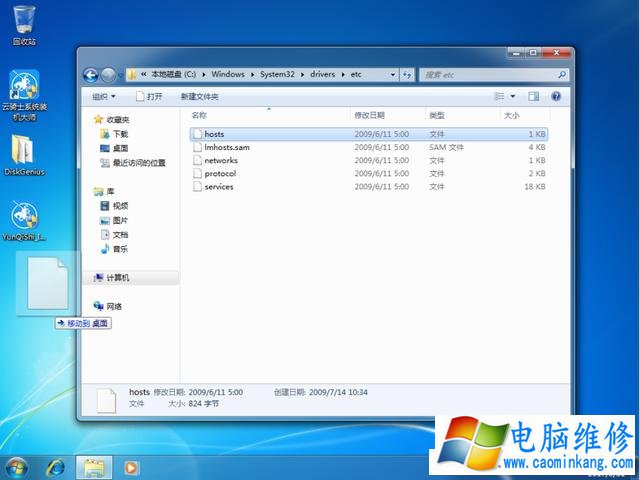
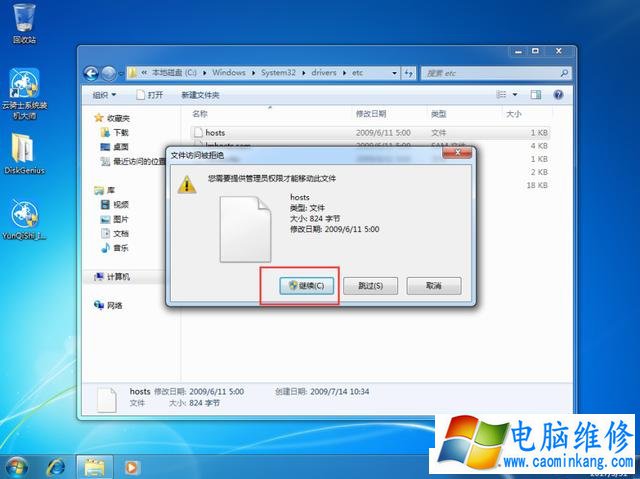
拖动到桌面上以后,我们可以直接用记事本编辑并且保存,保存后我们再将hosts文件移动回原目录中,当出现如下图需要授权的时候,我们点击“继续”。
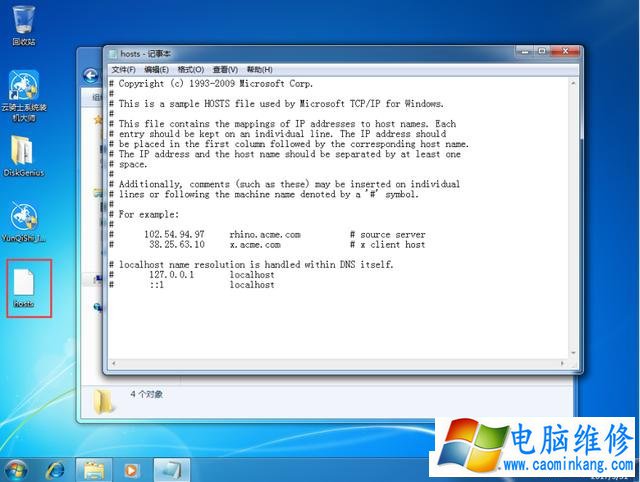

以上就是电脑维修网妙手电脑分享的Hosts文件无法修改的解决方法,如果大家在遇到此情况时,可以通过上述的方法来进行操作。
笔记本电脑维修
- 苹果电脑快捷键 苹果电脑快捷键大全表格
- 联想电脑维修 联想电脑维修地点
- 附近笔记本电脑维修 附近修笔记本电脑的地方
- 电脑硬件检测软件 电脑硬件检测软件通城网盘
- 电脑ip地址怎么看 清华同方电脑ip地址怎么看
- 电脑密码 电脑密码怎么去除掉
- 电脑没有声音 电脑没有声音是什么原因
- 电脑亮度怎么调 台式电脑亮度怎么调
- 电脑开机黑屏 电脑开机黑屏恢复按4个键
- 电脑ip地址 电脑ip地址冲突怎么解决
- 电脑无法开机 电脑无法开机一直黑屏
- 电脑维修免费上门附近
- 电脑黑屏怎么办 电脑黑屏怎么办主机还是亮的
- 360电脑管家 360电脑管家和腾讯电脑管家哪个更好
- 手机控制电脑 手机控制电脑的远程软件
- 电脑设置自动关机
